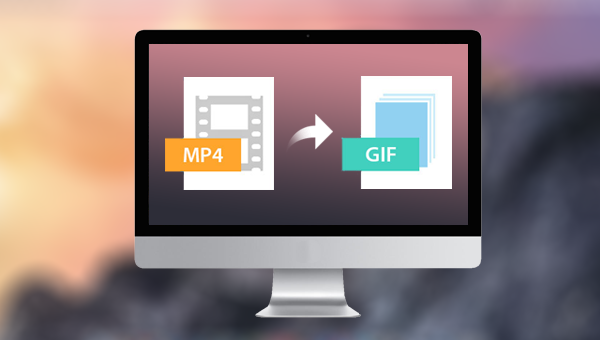
使用在线格式转换网站把MP4视频格式转换为GIF图像格式是很方便的方法,不需要下载插件或软件,只要在网络环境较好的条件下就可以操作。下面就给大家介绍一款支持MP4转换为GIF的网站—Convertio.co,借助这一网站给大家介绍在线将MP4转换为GIF的方法。
步骤1:在浏览器中输入Convertio.co网站的网址,进入MP4转换GIF的页面。(网站链接:https://convertio.co/zh/mp4-GIF/)
步骤2:在【MP4到GIF转换器】的页面,点击【选择文件】,上传需要进行转换的MP4文件,然后在输入格式中选择【MP4】,在输出格式中选择【GIF】。
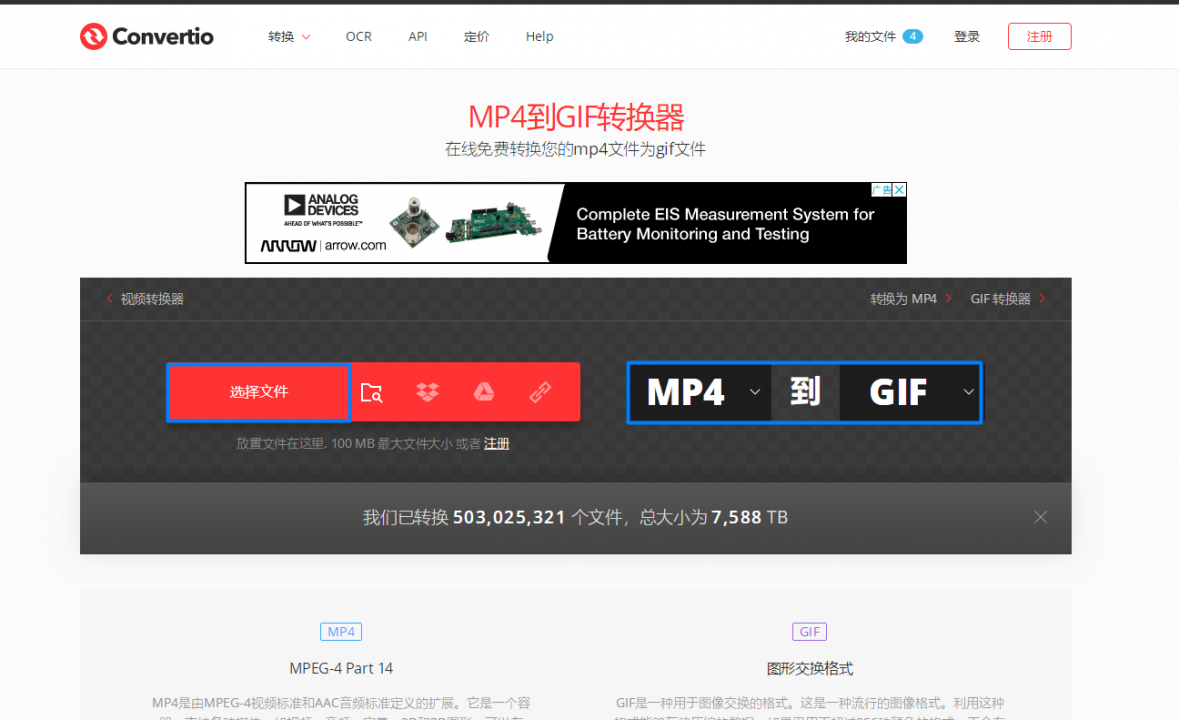
步骤3:等文件上传结束后,点击【转换】按钮,等待转换结束后,把文件下载保存到本地即可。
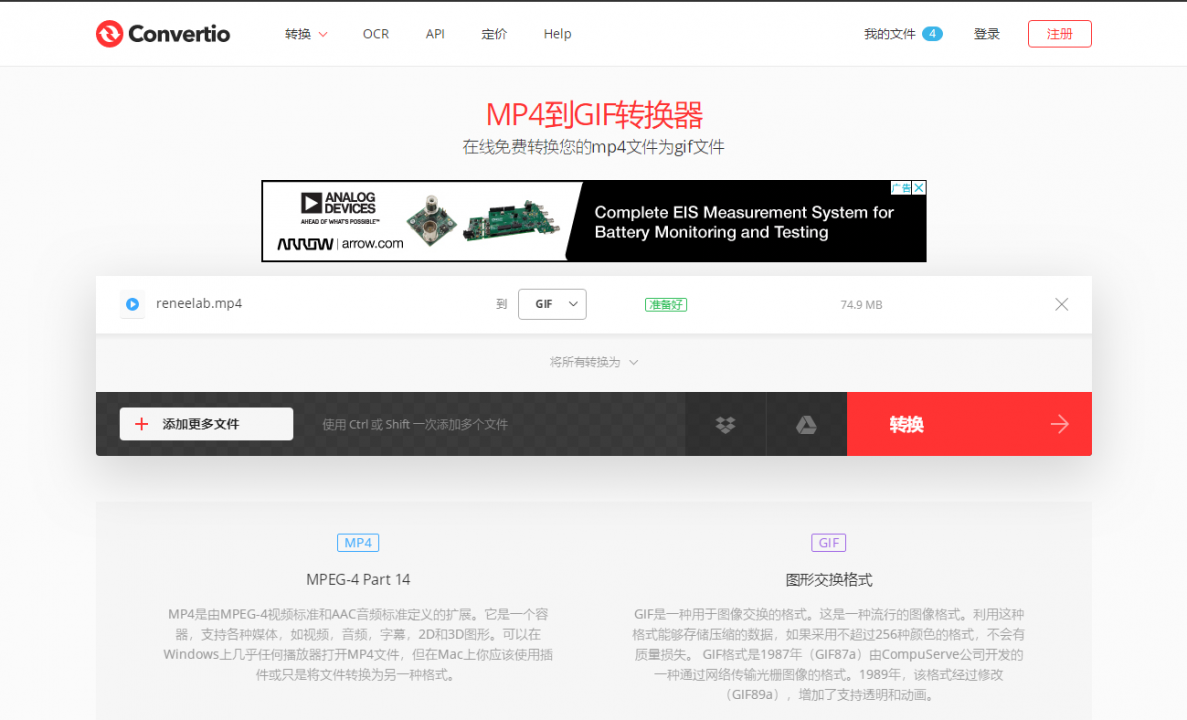
以上就是在线将MP4视频转换为GIF图像的具体操作步骤,在线转换需要稳定的网络环境,如果在网络较差或者没有网络的情况下,在线转换就无法顺利完成。那么我们在网络不佳时应该如何进行格式转换呢?下面为大家介绍一个更稳定、更安全的格式转换方法,支持离线操作,有需求的用户请接着往下看吧。
除了可以使用在线网站将MP4转成GIF以外,使用视频编辑软件同样可以快速地把MP4格式转换为GIF格式,下面给大家推荐一个功能全面的视频编辑软件-Renee Video Editor软件,一起去看看通过该软件将MP4转成GIF的具体步骤吧。
什么是Renee Video Editor软件?
Renee Video Editor是现在市面上专业的视频编辑软件之一,虽然该软件的操作界面简洁,操作也很简单,但是它的视频编辑功能十分齐全,可以对视频进行裁剪/合并/配乐/分割/影片增强/影片压缩/GIF制作/添加字幕和水印/添加滤镜/调速/剪辑等操作。此外,该软件还支持编辑多种文件格式(MP4/AVI/M4A/FLV/WMA等格式),可以满足绝大多数用户日常的使用。
使用Renee Video Editor将MP4转成GIF的具体操作步骤:
步骤2:运行软件,在软件的初始界面中点击【GIF制作】按钮。
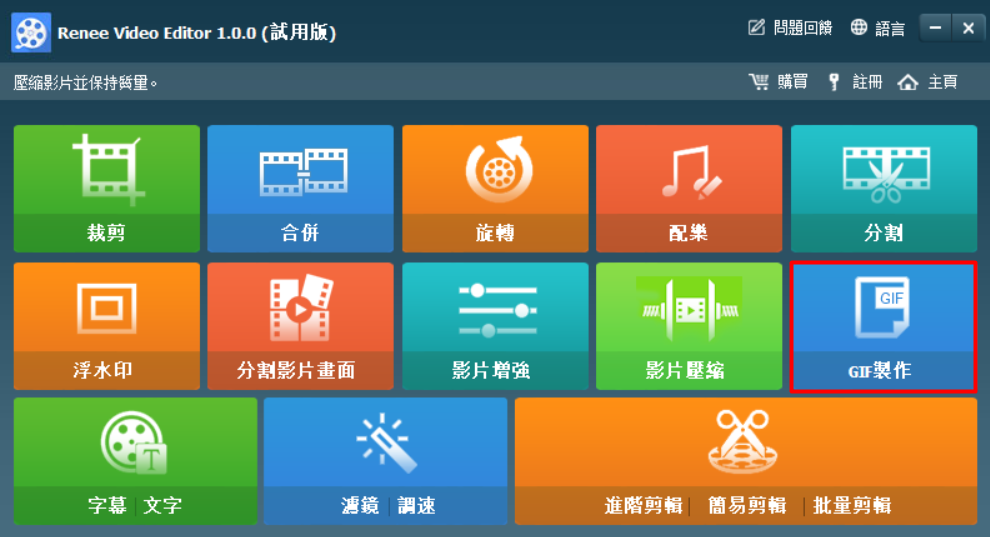
步骤3:在【GIF制作】界面,选择【影片转GIF】,然后点击【添加档案】,加载需要转换的MP4文件。
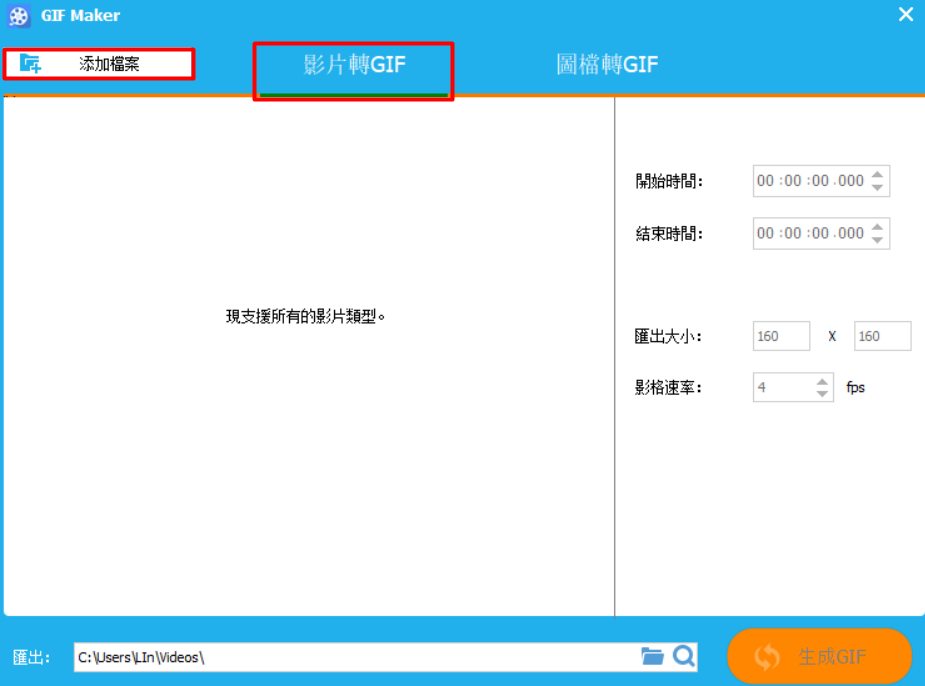
步骤4:导入视频后,可以对需要制作为GIF的视频片段进行选择,在界面右侧设置视频的开始和结束的时间,也可以直接拖动进度条进行设置,如果是把整个视频制作为MP4,则不需要进行更改;此外,还可以在【汇出大小】中调整界面大小,在【影格速率】中调整GIF的每秒帧数,建议每秒帧数设置在20以上,这样GIF会更流畅。
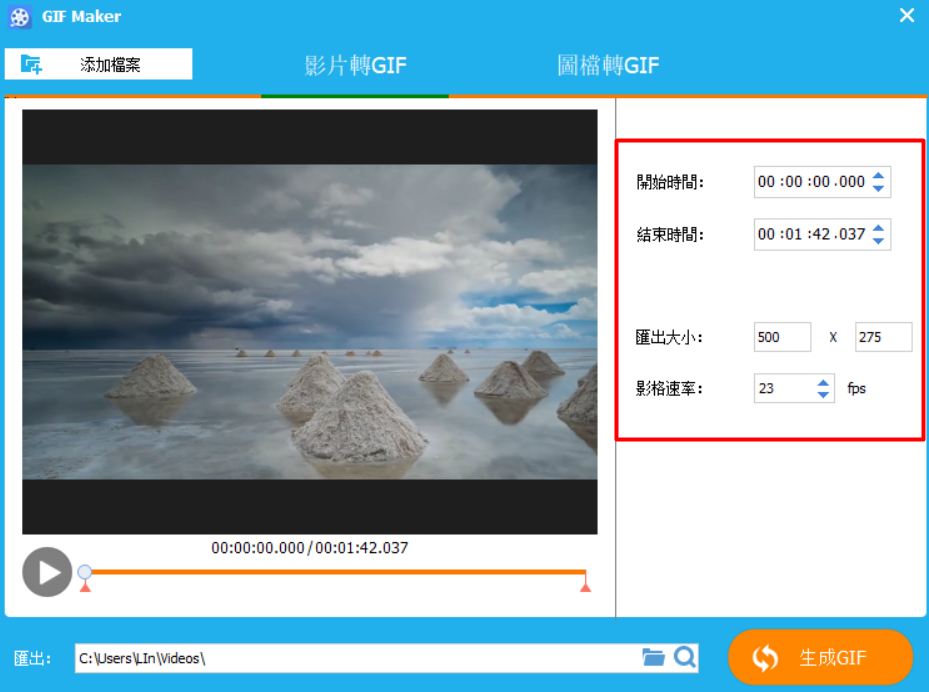
步骤5:设置完成后,在【汇出】中选择文件的保存位置,然后点击【生成GIF】按钮即可按照设置并导出GIF文件。
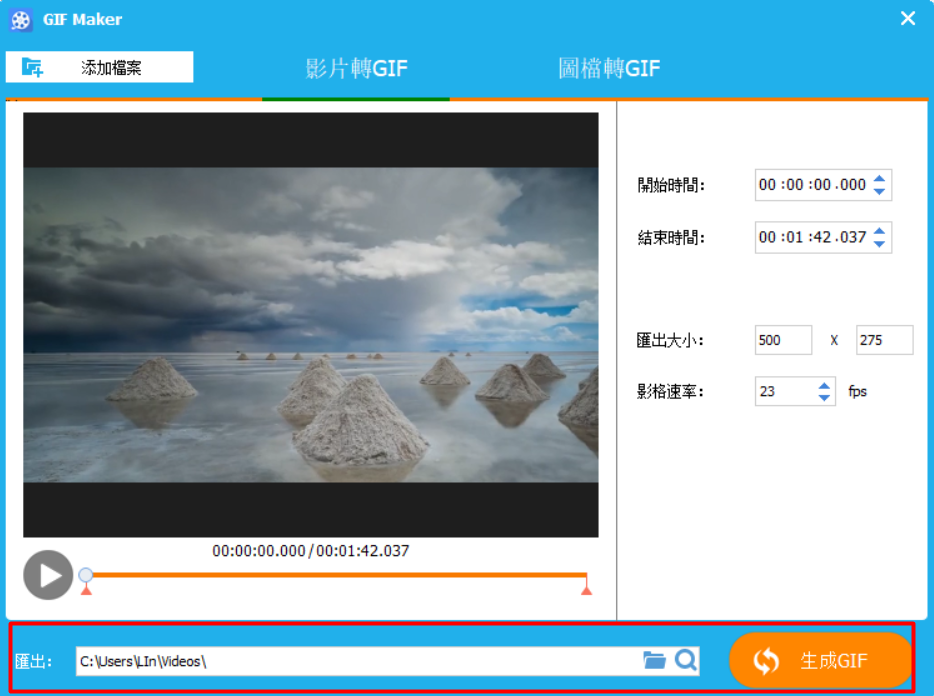
Tips为了制作出来的GIF效果更好,在开始制作GIF之前,可以先使用Renee Video Editor软件编辑一下视频,该软件拥有齐全的视频编辑功能,可以调整视频的亮度,饱和度和对比度等等。
使用在线网站进行格式转换,不需要借助任何的插件,操作起来比较便利。但是在线操作对网速的依赖较大,如果在网络环境不好的情况下,可能会耗时较长,甚至转换失败;其次,网站上会有广告弹出,影响用户使用;而且上传文件到网站服务器,可能会出现数据被拦截、盗取的问题。如果您不想遇到以上的问题,建议使用软件进行操作。
Renee Video Editor软件支持将MP4转成GIF,也支持图片转GIF。我们可以在软件中对转换为GIF的视频片段进行选择,设置GIF的尺寸大小以及每秒帧数,功能较为全面。加上该软件支持离线操作,不用担心数据泄露的问题发生。如果您还有编辑视频、转换视频格式的需求,该软件同样可以满足。






 粤公网安备 44070302000281号
粤公网安备 44070302000281号
